Synchronizacja ocen produktów w rozwiązaniu Dynamics 365 Commerce
W tym artykule opisano sposób synchronizowania ocen produktów w Microsoft Dynamics 365 Commerce.
W celu użycia ocen produktów w wielu kanałach, na przykład w punkt sprzedaży (POS) i w biurach obsługi, oceny produktów z usługi ocen i recenzji muszą zostać zaimportowane do bazy danych kanału Commerce. Po udostępnieniu ocen produktów w wielu kanałach mogą one pomóc klientom w pośredniej interakcji ze sprzedawcą.
W tym artykule opisano następujące zadania:
- Skonfiguruj zadanie synchronizacji klasyfikacji produktów jako zadanie wsadowe, aby synchronizować oceny produktów z poziomu usługi klasyfikacji i przeglądów.
- Sprawdź, czy zadanie wsadowe synchronizacji oceny produktu zakończyło się pomyślnie.
- Umożliwia udostępnienie ocen produktów w punkcie sprzedaży.
Skonfiguruj zadanie wsadowe, aby zsynchronizować klasyfikacje produktów
Ważne
Przed rozpoczęciem należy się upewnić, że jest zainstalowana wersja 10.0.6 lub nowsza programu Dynamics 365 Commerce.
Zainicjuj harmonogram aplikacji Commerce
Aby zainicjować harmonogram handlu, wykonaj następujące kroki.
- Przejdź do Handel detaliczny i inny > Ustawienia Headquarters > Harmonogram handlu > Zainicjuj harmonogram handlu. Alternatywnie można wyszukać wartość „Inicjuj transfer danych w handlu”.
- W oknie dialogowym Inicjowanie harmonogramu handlu upewnij się, że opcja Usuń istniejącą konfigurację jest ustawiona na wartość nie, a następnie kliknij przycisk OK.
Sprawdź podzadanie RetailProductRating
Aby sprawdzić, czy istnieje podzadania RetailProductRating, wykonaj następujące kroki.
- Przejdź do Handel detaliczny i inny > Ustawienia Headquarters > Harmonogram handlu > Harmonogram podzadań. Alternatywnie można wyszukać frazę „podzadania harmonogramu”.
- Na liście podzadania Znajdź lub Wyszukaj podzadanie RetailProductRating.
Na poniższej ilustracji pokazano przykład strony szczegóły podzadania w Commerce.
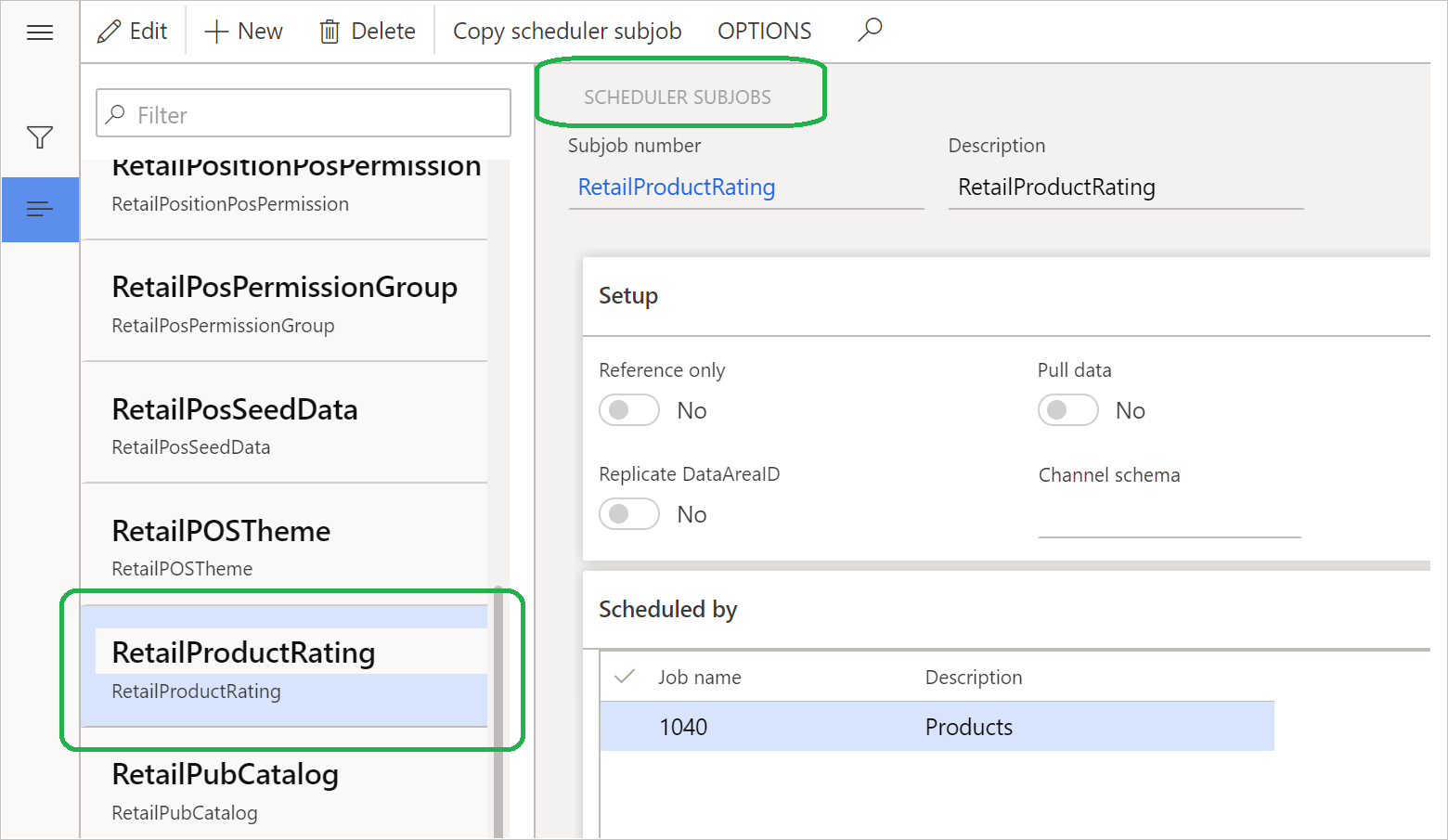
Banknot
Jeśli nie znajdziesz podzadania RetailProductRating, możesz już wcześniej uruchomić zadanie Synchronizuj oceny produktów i zadanie 1040 CDX przed zainicjowaniem harmonogramu Commerce. W takim przypadku należy wykonać następujące kroki w celu uruchomienia zadania Pełnej synchronizacji danych.
- Przejdź do Handel detaliczny i inny > Ustawienia Headquarters > Harmonogram handlu > Baza danych kanału. Alternatywna metoda polega na wyszukaniu „bazy danych kanału”.
- Wybierz bazę danych kanału do zsynchronizowania.
- W okienku akcji wybierz Pełna synchronizacja danych.
- W oknie dialogowym Wybierz harmonogram dystrybucji wybierz pozycję 1040 - produkty, a następnie kliknij przycisk OK.
- Powtórz kroki poprzedniej procedury, aby sprawdzić, czy utworzono podzadanie RetailProductRating.
Import ocen produktów
Aby zaimportować oceny produktów do Commerce z usługi ocen i recenzji, należy wykonać następujące kroki.
- Przejdź do Handel detaliczny i inny > Ustawienia Headquarters > Harmonogram handlu > Zadanie synchronizacji ocen produktu. Możesz również wyszukać frazę „Zadanie synchronizacji ocen produktu”.
- W oknie dialogowym Pobierz oceny produktu, na skróconej karcie Uruchom w tle wybierz pozycję Wielokrotnie.
- W oknie dialogowym Definiuj cykl ustaw wzorzec cyklu. (Sugerowana wartość wynosi dwie godziny.) Nie planuj cyklu krótszego niż jedna godzina.
- Kliknij przycisk OK.
- W opcji Przetwarzanie wsadowe ustaw wartość Tak. To ustawienie pomaga zagwarantować, że dzienniki będą mogły być poddawane inspekcji i sprawdzać stan uruchomienia zadania wsadowego.
- Kliknij przycisk OK, aby zaplanować zadanie wsadowe.
Na poniższej ilustracji pokazano przykład strony konfiguracji zadania wsadowego w Commerce.
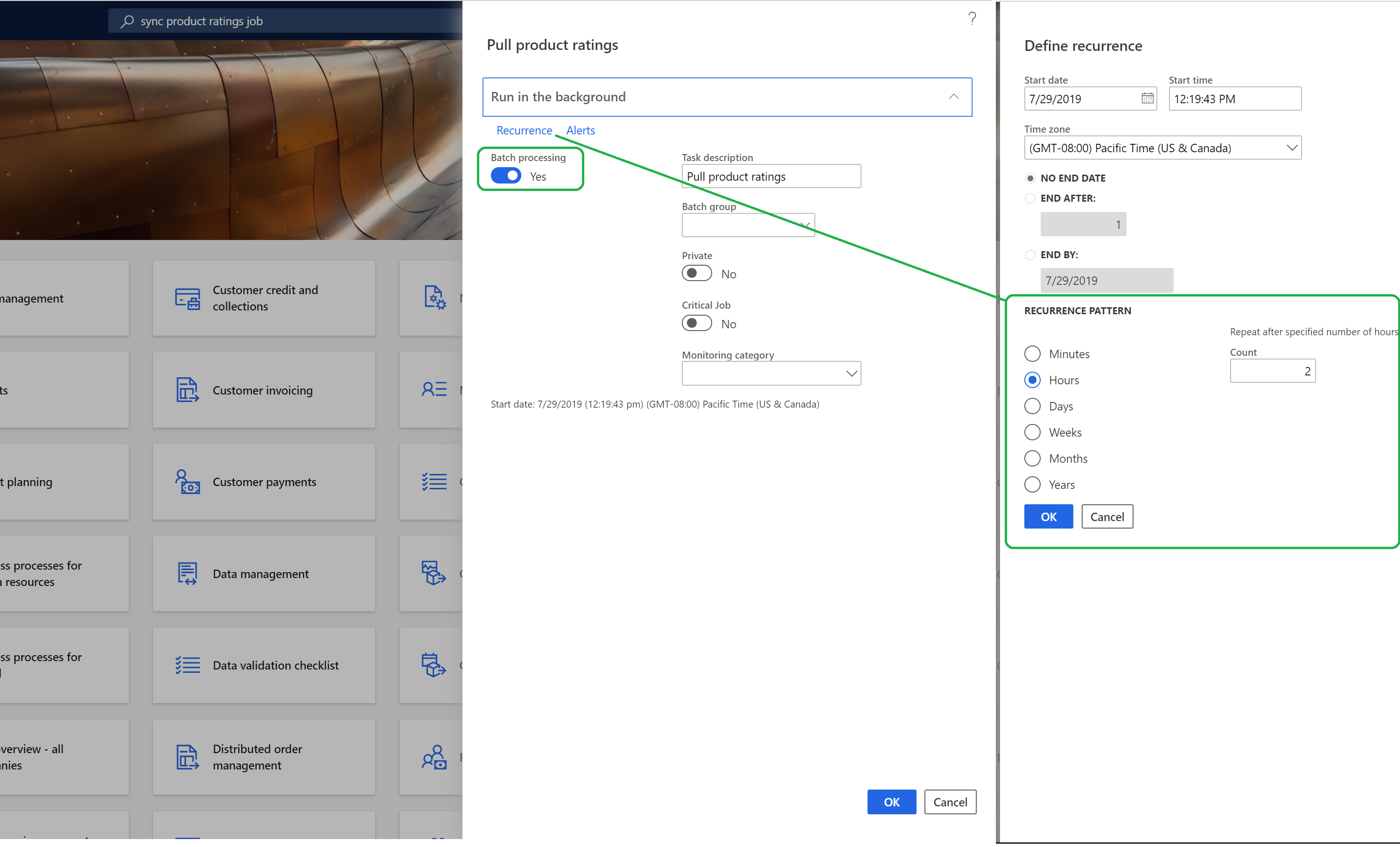
Sprawdź, czy zadanie wsadowe synchronizacji ocen produktu zakończyło się pomyślnie
Aby sprawdzić, czy zadanie wsadowe Synchronizacja ocen produktów w rozwiązaniu zostało wykonane pomyślnie, wykonaj następujące kroki.
- Przejdź do Handel detaliczny i inny > Administrator systemu > Zapytania > Zadania wsadowe lub, jeśli jest używana jednostka magazynowa detaliczna (SKU) dostępna tylko w Commerce, Handel detaliczny i inny > Zapytania i raporty > Zadania wsadowe. Alternatywnie można wyszukać frazę „zadania wsadowe”.
- Aby wyświetlić szczegóły zadania wsadowego, na liście zadań wsadowych w kolumnie Opis zadania należy wyszukać opis zawierający ciąg „Pobierz oceny produktu”.
- Umożliwia wybranie identyfikatora zadania w celu wyświetlenia szczegółów zadania wsadowego, np. zaplanowanej daty/godziny i tekstu cyklu.
Na poniższej ilustracji przedstawiono przykładowe szczegóły zadania wsadowego w Commerce, gdy zaplanowano uruchomienie zadania wsadowego w odstępach dwugodzinnych.
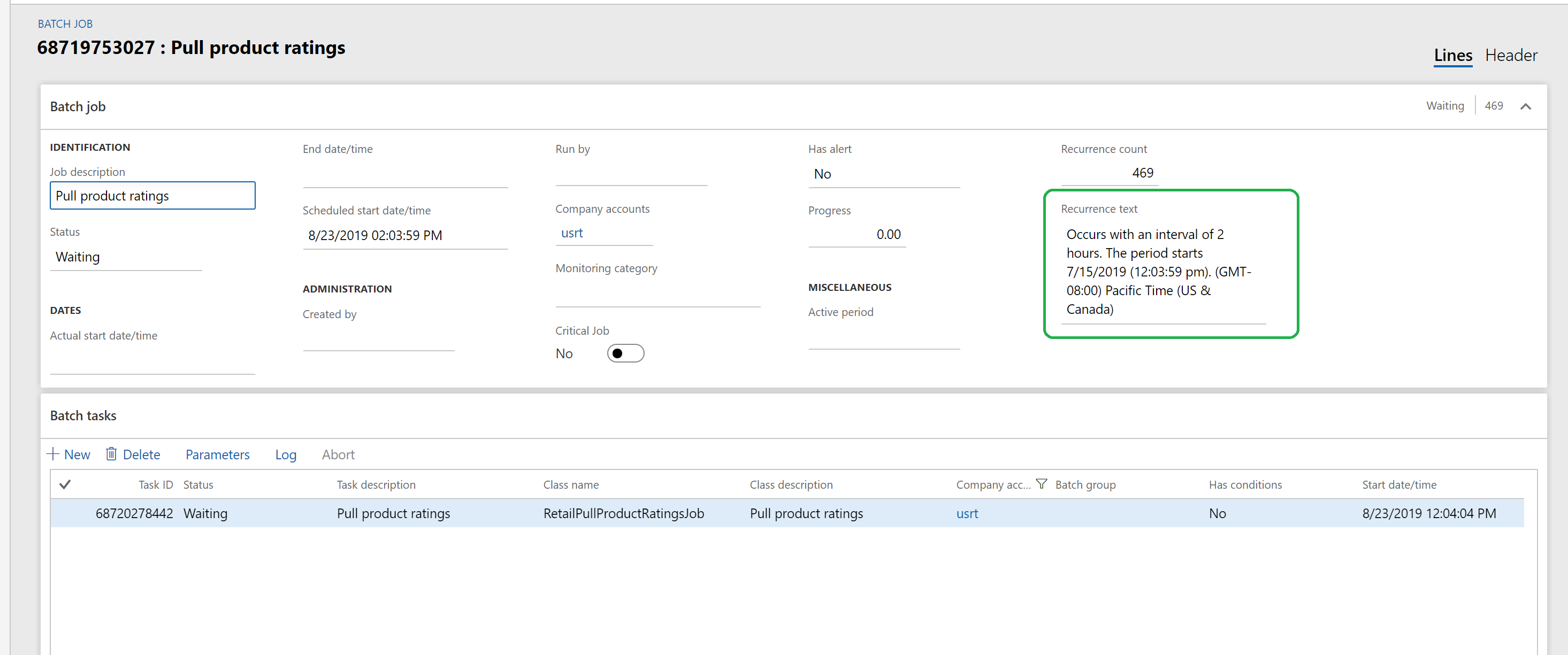
Umożliwia udostępnienie ocen produktów w punkcie sprzedaży
Rozwiązanie oceny i recenzje w Dynamics 365 Commerce jest rozwiązaniem wielokanałowym. Jednak oceny produktów domyślnie nie są wyświetlane w punkcie sprzedaży. Aby ułatwić klientom w sklepach korzystanie z ocen i recenzji, gdy są one pomocne przez partnerów sprzedaży, należy włączyć oceny produktów w punkcie sprzedaży.
Aby włączyć oceny produktu w punkcie sprzedazy, wykonaj następujące czynności.
- Wybierz kolejno opcje Handel detaliczny i inny > Ustawienia handlu > Parametry > Parametry handlu. Alternatywna metoda polega na wyszukaniu frazy „parametry Commerce”.
- Na karcie Parametry konfiguracji wybierz opcję Nowe.
- Wprowadź nazwę, na przykład RatingsAndReviews.EnableProductRatingsForRetailStores, i nadaj jej wartość prawda.
- Wybierz opcję Zapisz.
- Wybierz kolejno opcje Retail i Commerce > Retail i Commerce IT > Harmonogram dystrybucji. Alternatywna metoda polega na wyszukaniu terminu „harmonogram dystrybucji”.
- Na liście zadań wybierz pozycję 1110 (konfiguracja globalna), a następnie wybierz opcję Uruchom teraz.
- Po pomyślnym uruchomieniu zadania sprawdź, czy oceny produktów są teraz widoczne w punkcie sprzedaży.
Na poniższej ilustracji przedstawiono przykład konfiguracji parametrów Commerce w celu włączenia ocen produktów w punkcie sprzedaży.
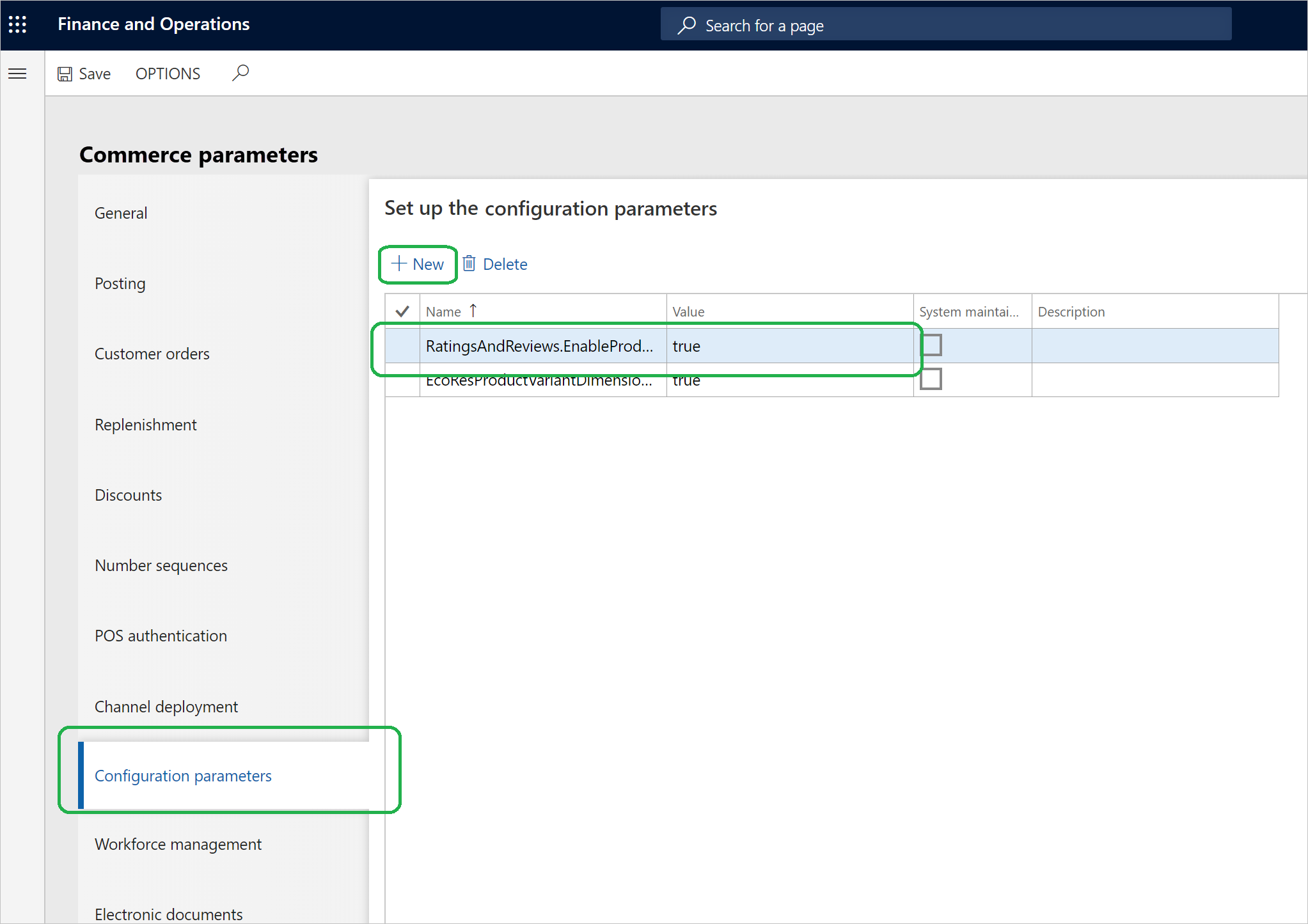
Na poniższej ilustracji przedstawiono przykład ocen produktów w POS.
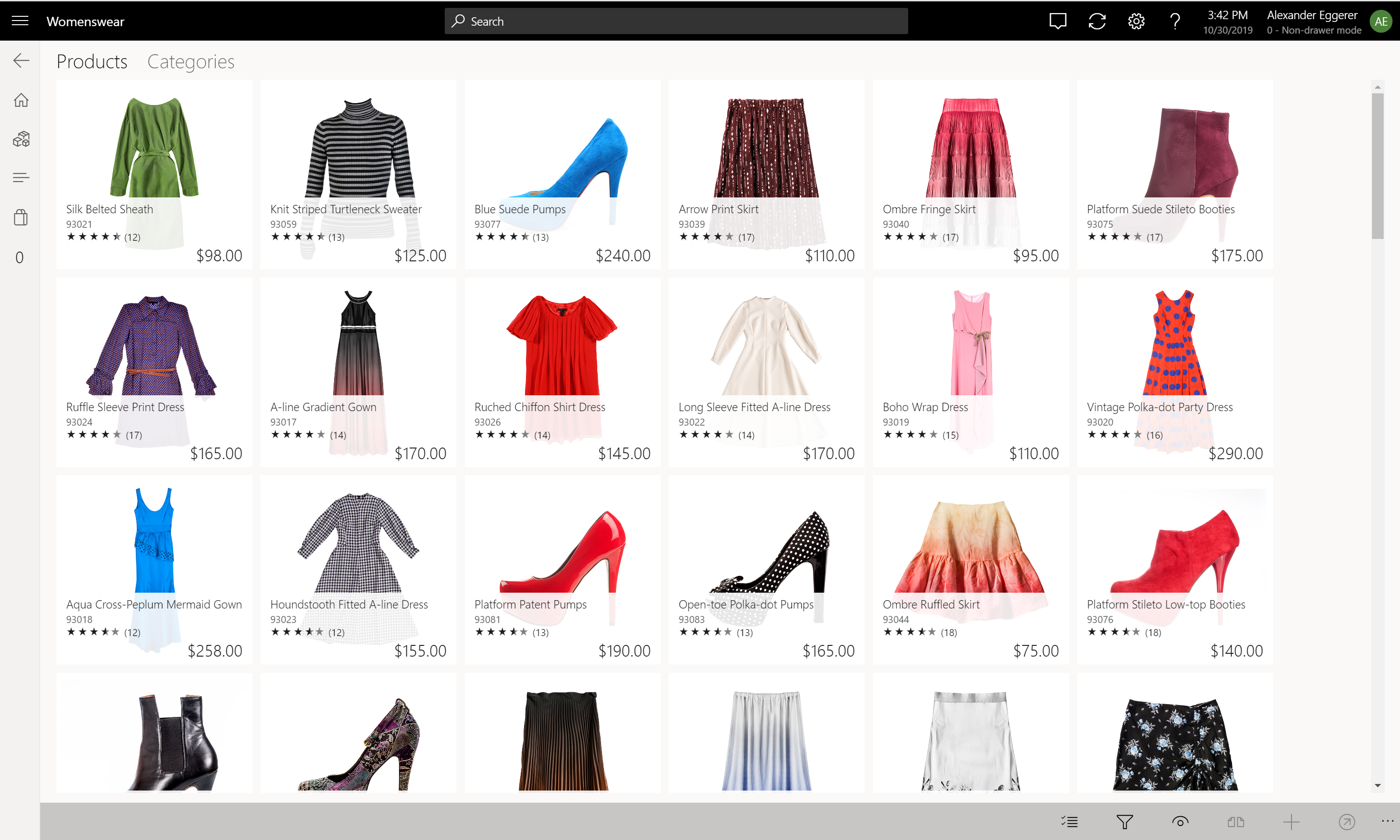
Na poniższej ilustracji przedstawiono przykład ocen produktów w kanałach biura obsługi.
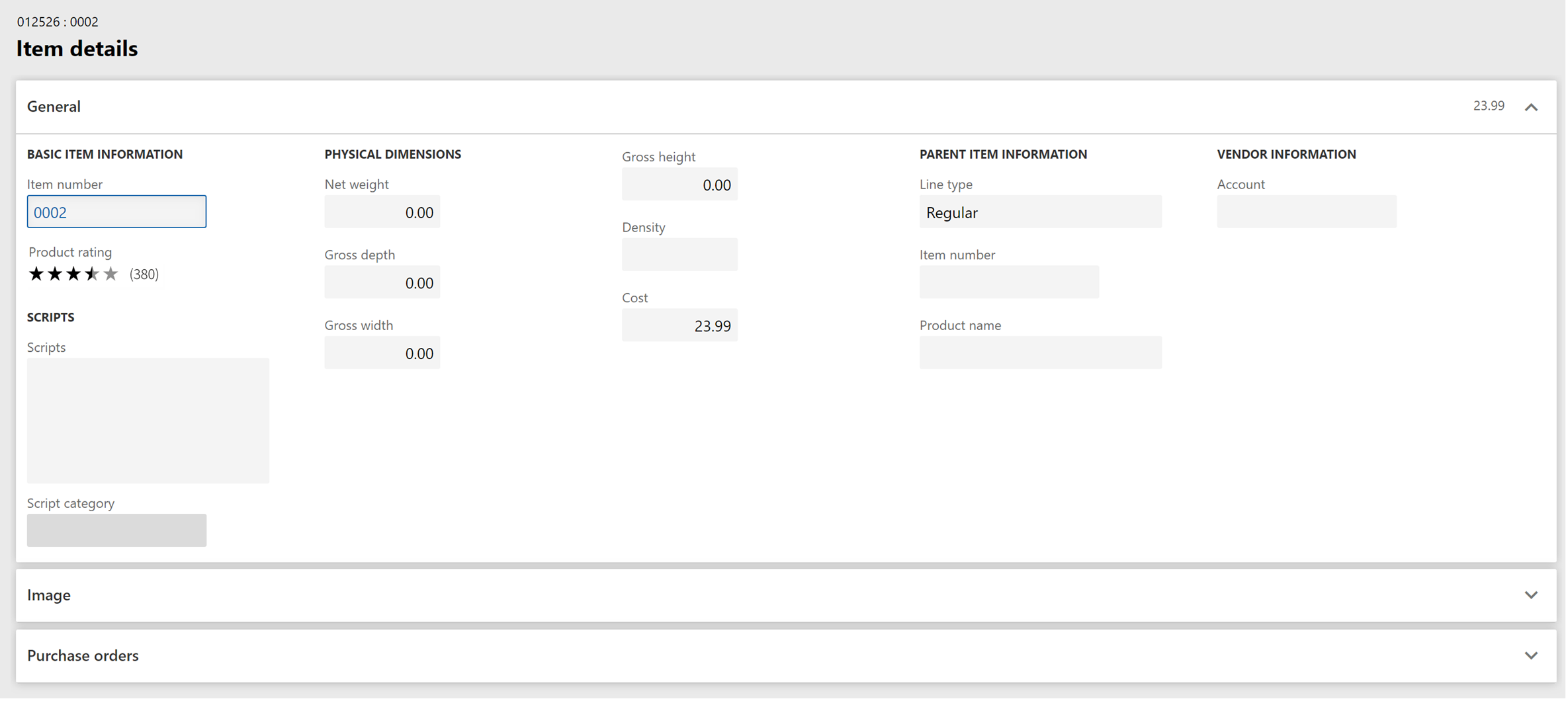
Dodatkowe zasoby
Zgoda na korzystanie z ocen i recenzji
Zarządzanie ocenami i recenzjami
Konfigurowanie ocen i recenzji
Włączanie ręcznego publikowania ocen i recenzji przez moderatora
Importowanie i eksportowanie ocen i recenzji